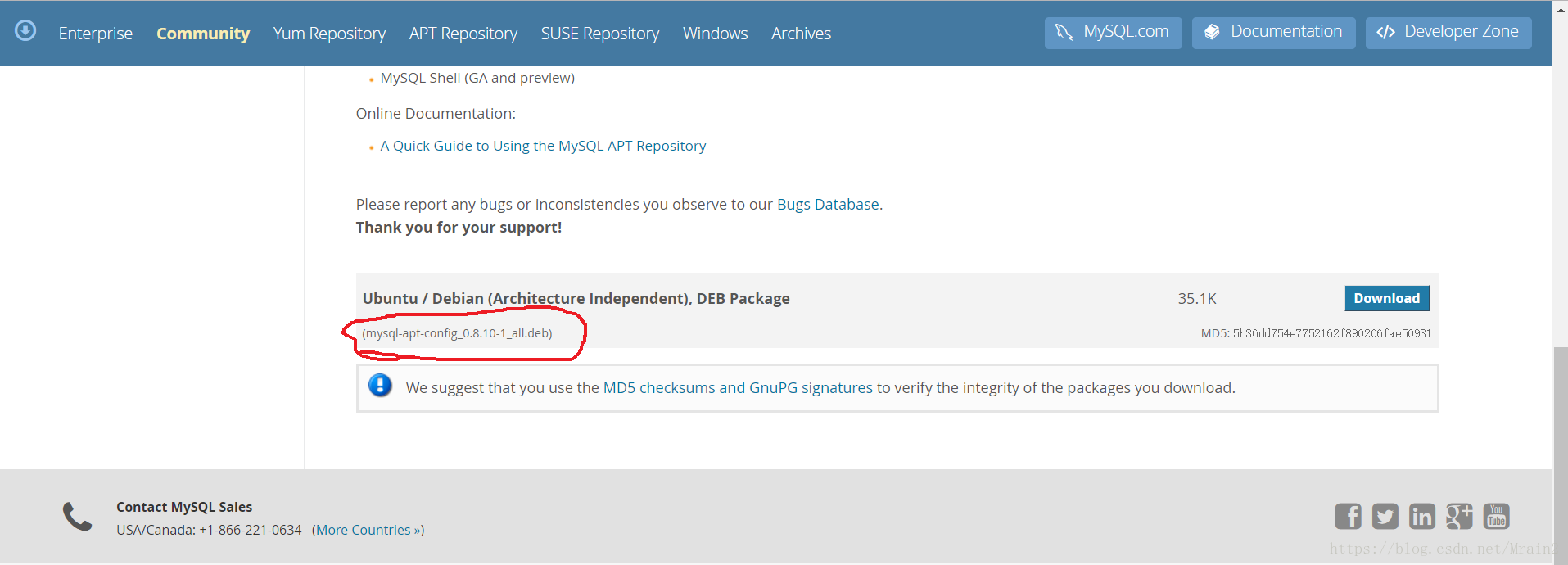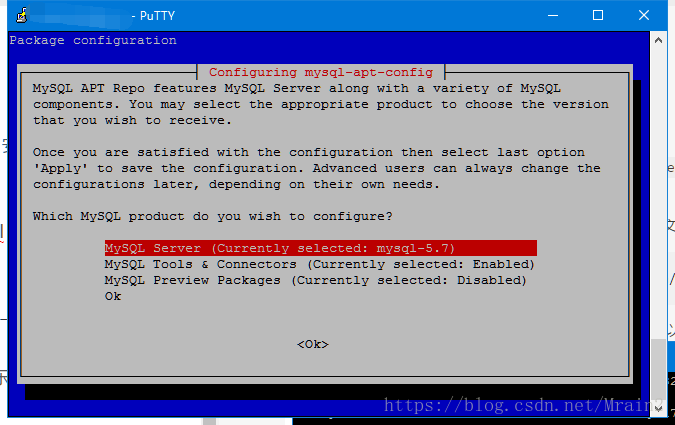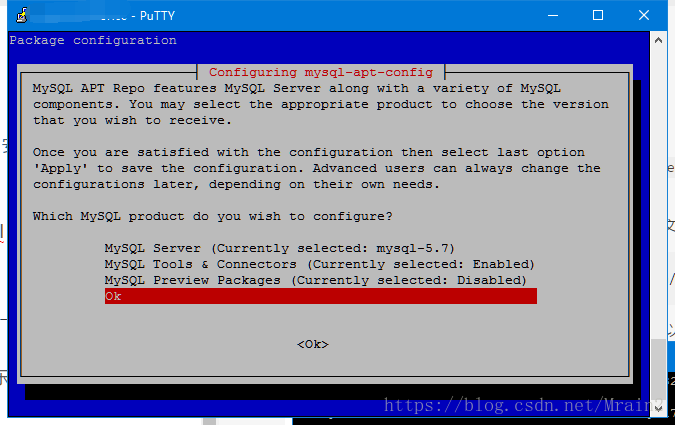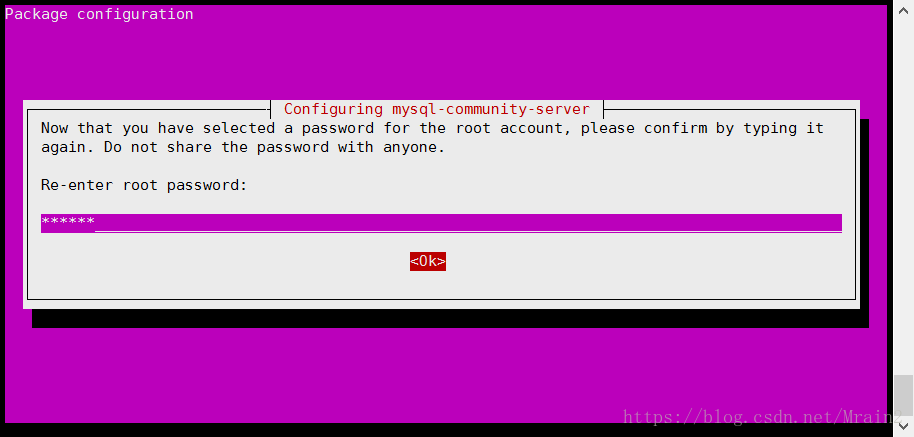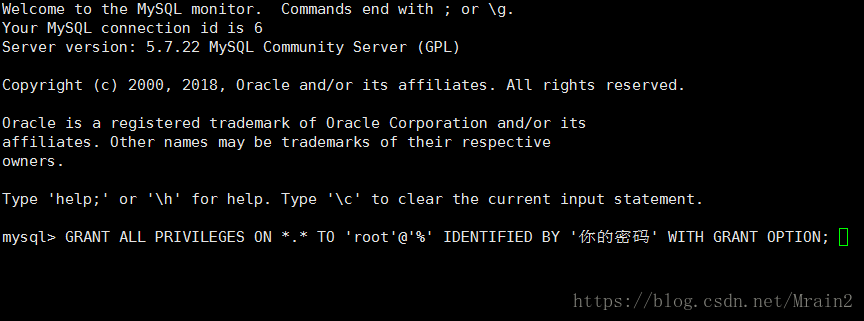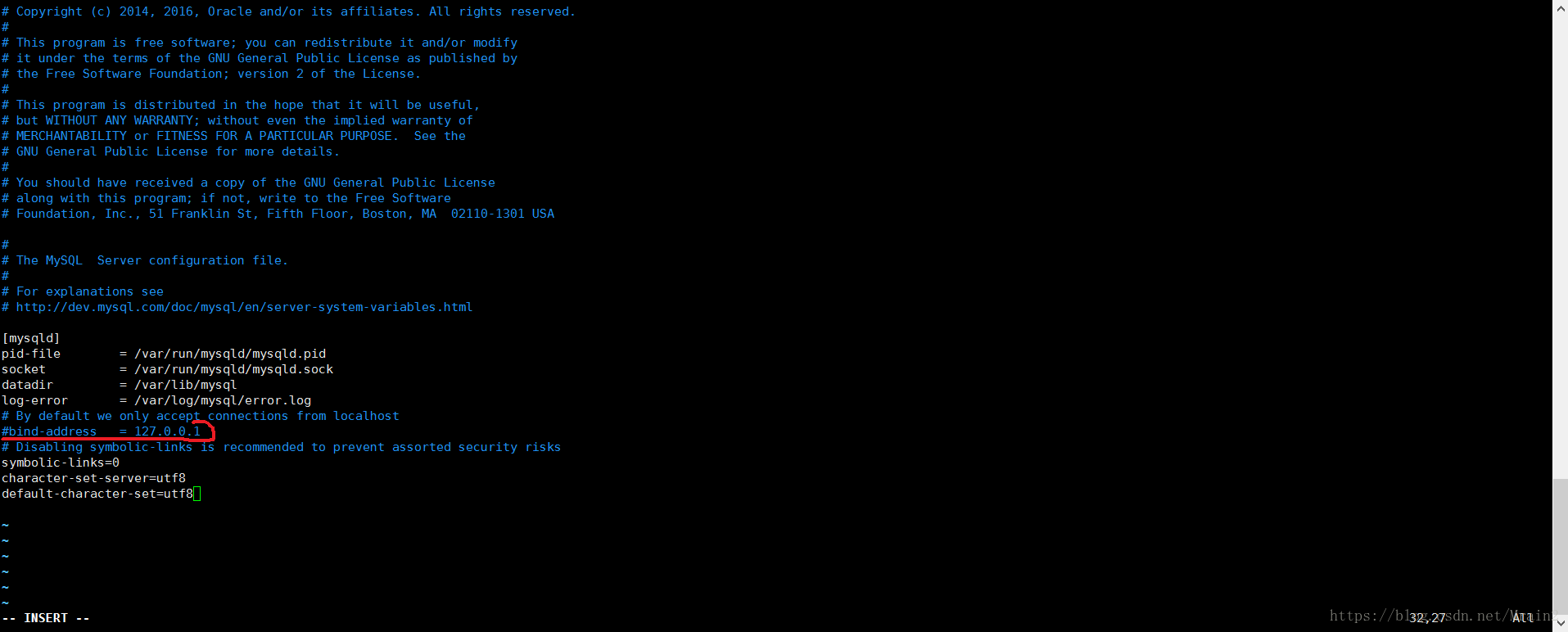阿里雲Linux下安裝MySql5.6、5.7、8.0版本和解除安裝以及遠端連線
在安裝的時候參考了很多部落格,但是發現還是 MySql的官網給的步驟最有效,最權威。
適合:
Debian 7,8,9
Ubuntu 14.04,16.04,17.10,18.04
下面記錄下我安裝的步驟:
1,新增 MySQL APT儲存庫
首先我們需要下載 MySQL APT 儲存庫, MySQL APT 儲存庫提供了一種使用Apt 最新軟體包安裝和更新MySQL 產品的簡單方便的方法。
這裡我用的是 0.8.10_1 版本,可能隨找時間的變化,版本會不同,檢視版本的地址:
通過
的方式下載
2,安裝釋出包
通過
sudo dpkg -i /root/Downloads/mysql-apt-config_0.8.10-1_all.deb
的方式安裝,注意路徑和版本號要與下載時的一致。
然後會彈出視窗,需要選擇版本的就好
首先,我們用上下鍵,選擇第一個,按回車鍵 (安裝時未截圖,借來幾張)
然後,再選擇第你先安裝的版本
然後選擇 OK
3,執行apt-get update
這句是必須執行的,如果不執行,那麼剛才的操作相當於沒做。
sudo apt-get update
4、使用APT安裝的MySQL的
通過以下命令安裝 MySQL :
sudo apt-get install mysql-server
這將安裝的MySQL 伺服器的包,以及客戶端和資料庫公共檔案的包。
安裝的過程會問你 “ 是”或“ 否”,自然是選擇“ 是”。
在安裝過程中,系統會要求您為根使用者提供的MySQL 安裝的密碼。
5,啟動和停止的MySQL的伺服器
MySQL的。伺服器在安裝後自動啟動您可以使用以下命令檢查的MySQL 伺服器的狀態:
sudo服務mysql狀態
使用以下命令停止 MySQL的伺服器:
sudo服務mysql停止
要重新啟動 MySQL的伺服器,請使用以下命令:
sudo服務mysql啟動
6,登入的MySQL的
我們可以通過以下語句登入的MySql
mysql -u root -p
然後輸入剛才安裝時輸入的密碼即可登入成功。
7,建立遠端連線。
在雲服務上安裝 MySQL 後我們可以通過以下設定來通過本地連線伺服器上的MySQL 。
7.1,授權主機訪問
在登入進的MySQL 後,輸入
GRANT ALL PRIVILEGES ON * TO '根' @ '%' IDENTIFIED BY ' 你的密碼' WITH GRANT OPTION;
在 “你的密碼處”,填寫你自己的密碼。回車。
重新整理許可權:
MySQL> FLUSH PRIVILEGES; 回車
退出:
的MySQL> EXIT; 回車
7.2,修改MySQL的的配置
輸入
sudo vi /etc/mysql/mysql.conf.d/mysqld.cnf
將紅色標註的地方註釋掉(前面加#,圖中我已經註釋掉)
按 ESC 輸入:wq!回車儲存。
重啟 mysql 。
7.3在阿里雲伺服器安全組規則中開啟3306埠。
登入阿里雲,找到伺服器的安全組規則,新增安全組規則。
這樣就可以通過本地連線伺服器上的MySQL的了
8,解除安裝的MySQL的
先輸入指令:
sudo apt-get remove mysql-server
待指令執行完畢再輸入:
sudo apt-get autoremove
然後清理殘留的資料
sudo dpkg -l | grep ^ rc | awk'{print $ 2}'| sudo xargs dpkg -P
它會跳出一個對話方塊,你選擇是就好了。
這樣就徹底解除安裝了 MySQL的了,想要安裝的話,按照第一步重新安裝。